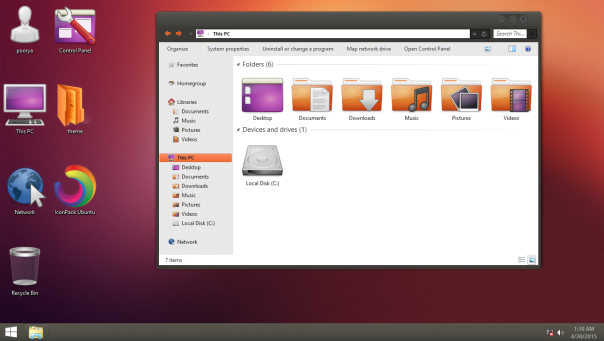Lỗi máy tính bị đen màn hình là một lỗi rất phổ biến và thường gặp khi sử dụng máy tính Windows, khi khởi động máy tính nhưng chỉ xuất hiện một màu đen, và bạn lại không vào được Windows. Trong khi đó các bộ phận khác của máy tính như ổ cứng, quạt, chuột hay tín hiệu đèn vẫn đang hoạt động một cách bình thường. Có 2 trường hợp đen màn hình máy tính thường gặp là: Trường hợp 1: Màn hình máy tính bị đen sau khi khởi động nhưng vẫn hiển thị con trỏ chuột và có thể thực hiện một số thao tác; Trường hợp 2: Màn hình máy tính bị đen và không thể hiển thị bất cứ thông tin gì.
Cùng Laptop3mien tìm hiểu nguyên nhân và cách khắc phục lỗi thường gặp này nhé!
Nguyên nhân:
Nguyên nhân gây nên lỗi này có thể do lỗi phần cứng hoặc phần mềm máy tính, cụ thể bạn có thể nghĩ đến một số nguyên nhân sau:
+ Do Windows security update: Do Windows là 1 phần mềm không miễn phí, tập đoàn Microsoft - nơi phát hành phần mềm này chỉ cho người dùng dùng thử miễn phí trong 1 khoảng thời gian nhất định. Tại Việt Nam, người dùng thường ít khi mua Windows bản quyền mà thường tải các bản Windows dùng thử thời hạn khoảng 60-90 ngày tùy từng trường hợp hoặc cố tải các file crack của Windows trên mạng và rất có thể các bản này có chứa các virut, phần mềm độc hại…
+ do bạn update Windows hoặc do máy tính của bạn tự động update windows, máy tính sẽ hay gặp phải lỗi đen màn hình này.
+ Máy tính bị nhiễm virus, phần mềm độc hại dẫn tới máy tính không tự động nạp được Windows Explorer.
+ Do card màn hình máy tính (card đồ họa, VGA hay GPU).
+ Do các bộ phận như: RAM hoặc ổ cứng, nguồn, dây kết nối của bạn có vấn đề.
+ Tính năng khởi động nhanh (Fast Startup) trên hệ điều hành Windows cũng có thể là một nguyên nhân gây ra lỗi này.
Cách khắc phục:
Khi gặp phải lỗi máy tính bị đen màn hình lúc khởi động, nhiều bạn thường mang ngay ra cửa hàng sửa chữa máy tính. Tuy nhiên, để ý một chút là bạn có thể tự khắc phục lỗi ngay tại nhà và không tốn kém chi phí nào với một vài thao tác sau:
Sửa lỗi máy tính bị đen màn hình gặp khi khởi động máy tính do nguồn điện
Việc đầu tiên khi bạn khởi động máy tính nhưng màn hình máy tính của bạn không lên đó kiểm tra nguồn điện máy tính. Bạn hãy sử dụng bút thử điện để kiểm tra bắt đầu từ các ổ nối cho tới dây nguồn của máy tính.
Tiếp đến, bạn thực hiện mở thùng máy tính ra để cắm lại tất cả các dây dẫn nguồn cũng như các thiết bị khác và thử khởi động lại máy tính của mình. Nếu quạt nguồn không chạy hoặc đèn main không sáng thì khả năng cao bộ nguồn máy tính của bạn đã hỏng.
Nếu do lỗi này, bạn cần khắc phục bằng cách sửa chữa bộ nguồn máy tính của mình hoặc thay một bộ nguồn mới để đảm bảo nguồn điện cho hệ thống máy.

Sửa lỗi máy tính bị đen màn hình gặp khi khởi động máy tính do Card đồ họa
Lỗi máy tính bị đen màn hình gặp khi khởi động máy tính có thể xuất hiện khi kết nối màn hình của bạn gặp vấn đề vì cáp bị hỏng, đầu kết nối bị hỏng hoặc lỗi card màn hình. Cũng có thể do các bạn cắm nhầm dây tín hiệu màn hình của mình vào cổng trên Mainboard. Nếu dùng card rời, hãy nhớ cắm dây tín hiệu từ màn hình tới cổng kết nối trên Card màn hình rời bởi khi dùng Card rời, cổng tín hiệu hình ảnh trên Mainboard sẽ bị vô hiệu hóa khả năng xuất hình, dẫn đến hiện tượng màn hình máy tính bị đen.
Còn nếu các bạn đã cắm dây tín hiệu màn hình vào cổng trên card màn hình rồi nhưng màn hình máy tính vẫn bị đen. Để khắc phục lỗi, bạn thực hiện các thao tác kiểm tra dây nguồn cắm vào màn hình rồi tới cáp nối VGA/DVI. Để kiểm tra đúng và đỡ mất thời gian nhất, bạn nên mượn một màn hình máy tính khác để thử xem có phải màn hình bị hỏng không. Nếu như vẫn xác định được có đúng do lỗi này hay không, bạn cần xem xét đến card đồ họa. bằng cách thử tháo card ra vệ sinh rồi cắm lại hoặc thay thế bằng 1 card đồ họa khác.
Sửa lỗi máy tính bị đen màn hình gặp khi khởi động máy tính do nhiệt độ máy tính quá nóng
Khi nhiệt độ CPU trong máy tính của bạn quá cao, máy sẽ tự ngắt để đảm bảo các linh kiện, thiết bị trong máy không bị chập, hỏng. Đây cũng là nguyên nhân khiến máy bị đen màn hình. Bạn khắc phục lỗi này bằng các thực hiện các giải pháp sau để tăng cường tản nhiệt cho CPU trong máy tính:
- Đặt máy tính của bạn ở nơi thoáng mát để CPU dễ thoát nhiệt, tránh bụi bẩn, hạn chế đặt máy tính tại các khu vực nóng bức nhiều bụi.
- Chú ý vệ sinh tổng thể máy tính và CPU định kỳ. Tra keo tản nhiệt cho CPU thường xuyên, tốt nhất là nênvệ sinh tổng thể máy tính, CPU máy 6 tháng một lần để loại bỏ các bụi bẩn để đảm bảo thông thoáng cho máy.
- Sử dụng phần mềm làm mát CPU.
- Tắt máy tính khi không sử dụng.
- Tắt các phần mềm chạy ngầm bằng Task Manager.

Lỗi máy tính bị đen màn hình do gặp vấn đề với RAM
Sau khi bạn đã kiểm tra và loại bỏ các lý do máy tính bị đen màn hình nêu trên, thử kiểm tra lại RAM của máy tính. Hãy tháo thanh Ram của chiếc PC ra để vệ sinh rồi cắm lại thử (lưu ý, khi tháo Ram các bạn phải rút dây nguồn). Nếu chân cắm RAM bị lỏng hoặc đã quá bẩn, bạn cần phải tháo ra vệ sinh sạch sẽ và cắm lại và kiểm tra lỗi có còn hay không. Bạn nên cắm sang một khe RAM khác hoặc sử dụng một thanh RAM khác để test thử xem nguyên nhân có phải do RAM hay không.
Khi tháo vệ sinh Ram, các bạn có thể dùng bông mềm thấm cồn rồi lau nhẹ chân Ram (Tuyệt đối không được dùng nước để lau) hoặc bạn cũng có thể dùng cục tẩy rồi tẩy nhẹ đều lên toàn bộ bề mặt chân Ram để loại bỏ bụi bẩn.
Lỗi máy tính bị đen màn hình do Ổ cứng
Khi bạn khởi động máy tính, màn hình đen sì và hiển thị một loạt chữ trắng không thể vào được Windows thì khả năng rất cao là ổ cứng máy tính đã gặp vấn đề. Trước tiên bạn thực hiện kiểm tra xem ổ cứng còn chạy hay không bằng cách đặt tay lên ổ cứng, nếu thấy rung là ổ cứng vẫn đang chạy. Tuy nhiên, nếu nghe thấy ổ cứng có tiếng kêu lạch cạch là ổ cứng đang bị hỏng, cần phải thay ổ cứng mới.
Lưu ý: Với ổ cứng loại SSD không có phần cơ thì bạn không thể kiểm tra được bằng cách nêu trên. Với ổ cứng SSD, cách nhanh nhất để kiểm tra là các bạn tháo ổ cứng ra rồi lắp test lại trên một máy tính khác.

Lỗi máy tính bị đen màn hình do xung đột phần mềm
Khi bạn cài đặt thêm một ứng dụng, phần mềm nào đó trên máy tính, hệ thống thường yêu cầu bạn khởi động lại ngay sau khi hoàn tất cài đặt. Nếu lúc này, máy tính của bạn xuất hiện lỗi màn hình đen khi khởi động lại thì nguyên nhân gây ra chính là do ứng dụng bạn vừa cài thêm vào máy đã bị xung đột.
Để khắc phục lỗi này, bạn thực hiện thao tác khởi động lại máy tính ở chế độ safe mode, sau đó vào gỡ bỏ ứng dụng gây xung đột ra và khời động lại máy tính. Các bước thực hiện như sau:
- Đối với máy tính Win 10
- Bước 1: Mở cửa sổ Settings bằng cách mở Start Menu rồi nhấn chọn mục Settings có hình bánh răng cưa hoặc đơn giản hơn, bạn nhấn tổ hợp phím Windows + I
- Bước 2: Cửa sổ Settings hiện ra, bạn chọn mục Apps để hiện ra tất cả các ứng dụng, phần mềm có trong máy tính.
- Bước 3: Nhấn chọn tiếp vào mục App & features.
- Bước 4: Tiếp tục nhập tên ứng dụng cần xóa hoặc tìm kiếm từng ứng dụng cụ thể đang được hiện ra.
- Bước 5: Nhấn chọn ứng dụng cần xóa và nhấn chọn tiếp Uninstall để gỡ bỏ cài đặt ứng dụng đó.
- Bước 6: Khởi động lại máy tính một lần nữa để kiểm tra nhé.
- Đối với máy tính Win 7
Để thực hiện xóa ứng dụng, phần mềm trên máy tính Win 7, bạn mở menu Start ở góc trái màn hình và truy cập vào menu Control Panel > Programs > Programs and Features.
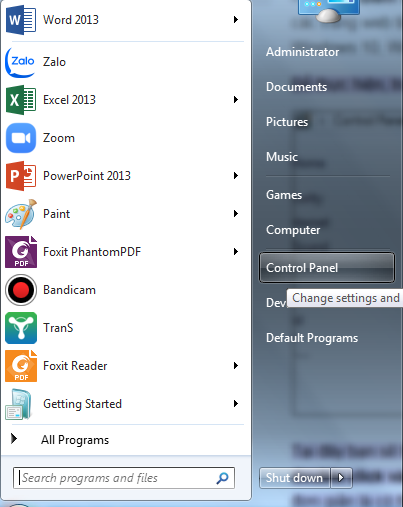
Tại Programs and Features bạn sẽ thấy tên các ứng dụng và phần mềm mình đã cài đặt trên máy tính. Chỉ cần click đúp chuột hoặc nhấn chuột phải vào ứng dụng muốn xóa rồi chọn “Uninstall” là bạn có thể xóa được phần mềm, ứng dụng đã chọn
Lỗi máy tính bị đen màn hình do Windows cập nhật bản vá từ Microsoft
Nhiều người gặp phải tình trạng lỗi đen màn hình sau khi cập nhật các bản vá windows của Microsoft mặc dù máy tính vẫn đang dùng windows bản quyền. Rất có thể máy bị lỗi do bản vá này của Microsoft.
Để khắc phục việc máy tính bị màn hình đen do nguyên nhân này, bạn có thể áp dụng cách Thay đổi giá trị trong Shell bằng các thao tác sau:
- Bước 1: Bạn mở cửa sổ Task Manager bằng cách nhấn tổ hợp phím Ctrl + Alt + Del.
- Bước 2: Trong cửa sổ Task Manager bạn vừa mở, bạn nhấn chọn thẻ Application. Tại đây, bạn Nhấn “New Task” và thực hiện gõ “regedit.exe” vào sau đó nhấn Enter
- Bước 3: Sau khi nhấn Enter, hộp thoại regedit trên màn hình máy tính sẽ xuất hiện. Tại đây, bạn chọn HKEY_LOCAL_MACHINE sau đó bạn chọn Software >> Chọn Windows NT và cuối cùng bạn Chọn Winlogon.
- Bước 4: Tại dòng “Shell” bạn nhấn chuột phải và chọn “Modify” . Cuối cùng, bạn kiểm tra xem trong mục Value data đúng phải là “explorer.exe” thì nhấn Ok rồi khởi động lại máy tính.
Ngoài ra, nếu các phương pháp sửa lỗi bằng phần mềm không thể giải quyết được lỗi màn hình máy tính bị đen, thì tốt nhất bạn nên repair hoặc cài đặt lại windows.
Trên đây là bảy cách để khắc phục lỗi máy tính bị đen màn hình khi khởi động. Tìm đúng nguyên nhân và khắc phục bằng các bí kíp trên sẽ giúp bạn thao tác thành công dễ dàng. Trong trường hợp bạn đã thử hết các cách trên mà màn hình vẫn lỗi, bạn nên mang máy tính của mình đến một trung tâm sửa chữa, bảo hành uy tín, chất lượng để được kiểm tra máy tính một cách chi tiết. Chúc các bạn thành công!
xem thêm >>> Cách làm cho máy tính chạy nhanh hơn trên Windows 10/8.1/7



![[Mới 2023] Cách quay màn hình máy tính, laptop HP win 10, 11 cực đơn giản](/uploads/blog/2025/01/06/ef14f3b283a35a632b6e70c4387808f4c78e409b-1736103857.jpg)


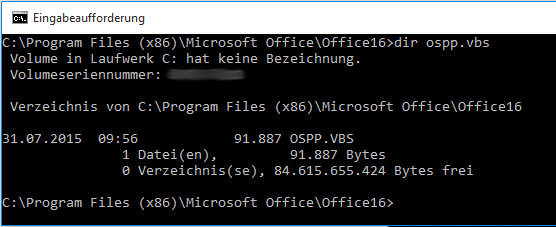

![[2025] Tải miễn phí Microsoft Office 2010 với Key Sản phẩm](/uploads/blog/2025/01/06/0de98d5d9b4abef1c6985a638336511b31f7c55d-1736099777.png)